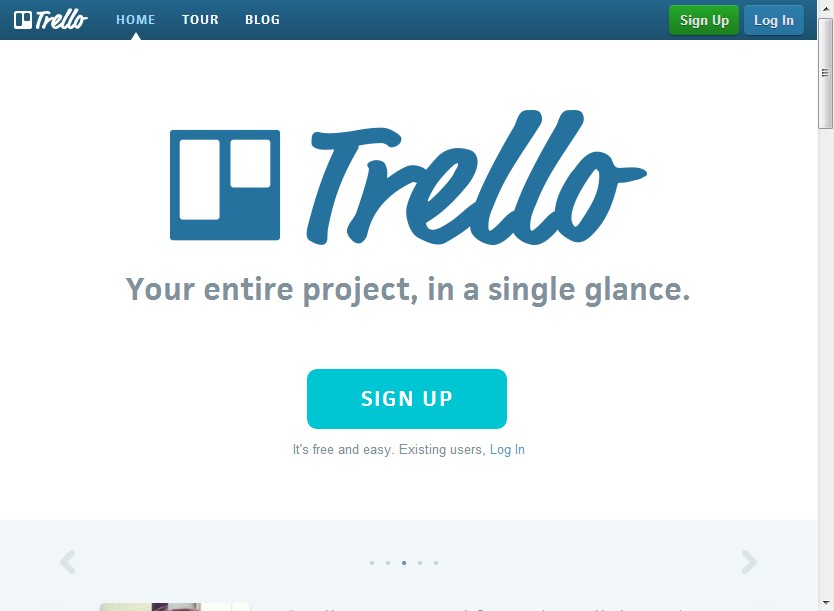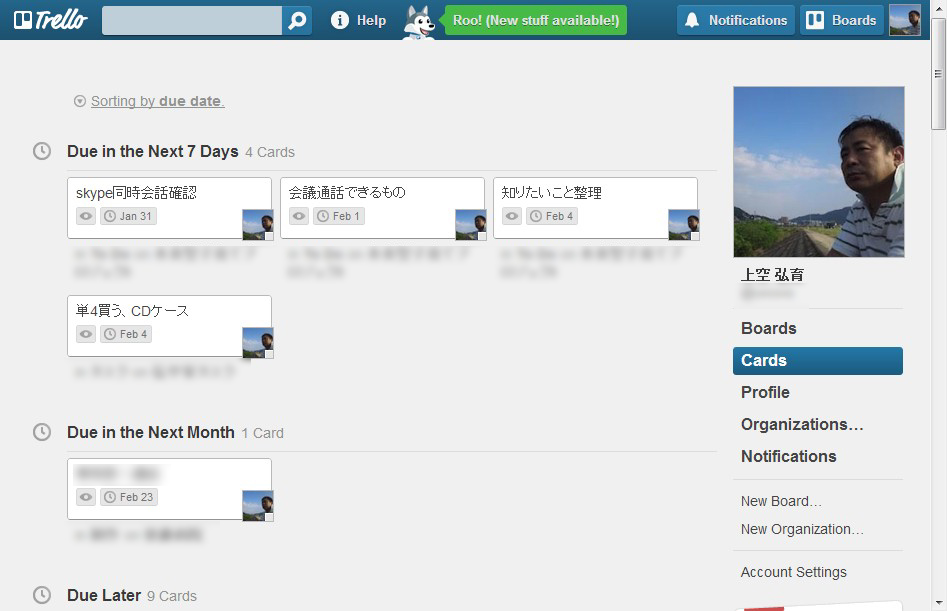以前から業務効率を改善するアプリTrelloのセミナーを何度も開催していますが、今回はオンラインでやってみます。
私自身、オンラインセミナーを受講することはあっても、開催をすることは初めてなので、ちょっとドキドキ(笑)
今回は、Googleの「ハングアウトオンエア」というサービスを使って、セミナーを公開します。
利用はもちろん無料!
Trelloって何?
毎日の業務の困りごとを解決し、業務管理をスムーズにできるプロジェクト管理ツールTrello。ホワイトボードで案件進捗を管理するように一覧表示できるので、今ままで整理できなかった多くの案件内容を簡単に把握できます。もちろん、パソコン、スマートフォン、タブレットに対応しています。
このセミナーでは、基本的な操作説明を行っていきます。
Trello(トレロ)はこんなときに使える!
毎日の業務の困りごとを解決し、業務管理をスムーズにできる「無料でも利用できる」アプリです。https://trello.com/
- 抱えている多くの案件内容を整理できない→ホワイトボードのように案件を一覧表示。ドラッグ&ドロップで整理しやすい!
- 担当者がやるべき業務を管理できていない→業務開始から終了まで一元管理できます!
- 業務全体の工程や各担当者の進行状況を把握できていない→明快に把握できます!
- 出先で案件、タスクを確認したり、変更したりできていない→スマートフォン、タブレットから快適な閲覧と操作ができます!
- 外部、内部関係者とのやり取りがうまく共有できていない→外部、内部関係者全員が同じ画面を見ているので、業務進行状況の把握や指示を行うことができます。
- 簡単にできるプロジェクト管理のツールが欲しい→誰でも簡単に操作ができます!
使われた方の声
- 大変気に入りました。社内で使うことがなくても、ぜひ個人で活用したい。
- 英語なので使いにくいかと思ったが、簡単な単語なので、直感的に操作ができた。
- 無料でここまで出来るなんてすごい!
- プロジェクト管理が劇的に楽になりました。
開催概要
【開催日】
2015年8月27日(木)19:00~20:30 Trello操作体験
【視聴URL】
オンライン上(全国どこからでもご覧いただけます)※当日時間になると生配信されます。
以下のいずれかにアクセスをしてください。
視聴はGoogleのアカウントがなくてもご利用いただけます。
チャットに参加される場合は、Googleのアカウントでログインをしてください。
イベントページ
https://plus.google.com/events/cgsphdg4muuqguahrr3h4vv3j2g
Youtube
http://www.youtube.com/watch?v=j-U5Q49mln4